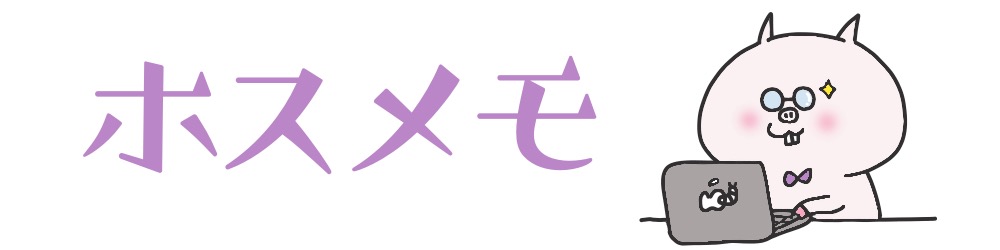「PayPayを使ってみたい…」
「PayPayでクレジットカード支払いをする方法は?」
このようなお悩みに答えます。
PayPayはクレジットカード支払いを設定できますので、キャンペーン中にPayPayで支払えば残高キャッシュバックとクレジットカードのポイントをゲットできます。
PayPayでクレジットカード支払いをする方法
PayPayでクレジットカード支払いをする手順はこちらです。
- スマホにPayPayをダウンロードする
- クレジットカードをPayPayに登録
- お店でPayPay支払いをする
スマホにPayPayをダウンロードする
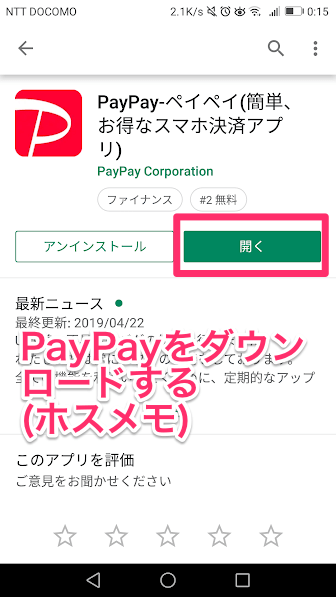
まずはスマホにPayPayをダウンロードしましょう。
Androidの方はグーグルプレイからダウンロードできます。
クレジットカードをPayPayに登録
つづいてPayPayにクレジットカードを登録します。
まずはPayPayを開いて、したのタブにある「アカウント」をタッチします。
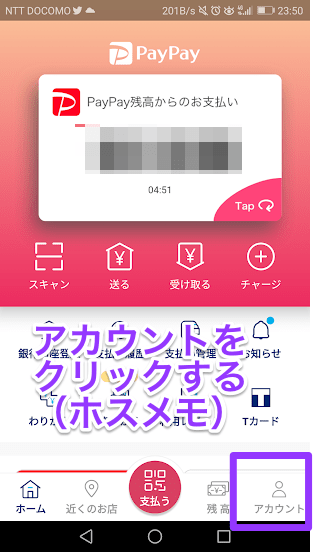
そのあと「お支払方法の管理」をクリックしてください。
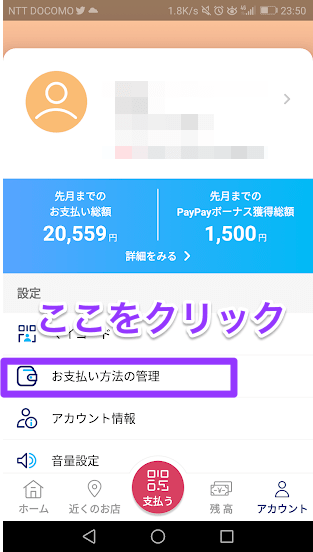
支払方法はいくつもありますが、ここでは「クレジットカードを追加」を選びましょう。
他の支払方法はPayPayに慣れてから使う方がいいと思います。
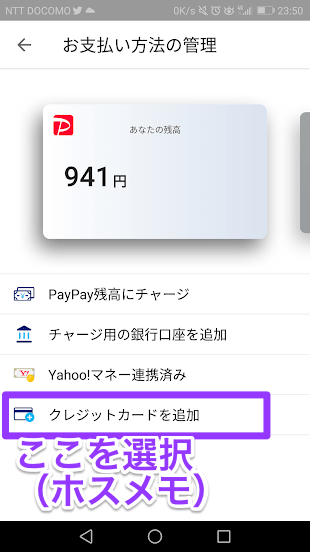
で、クレジットカード情報を入力して登録おわりです。
どうでしょう?
カンタンですよね?
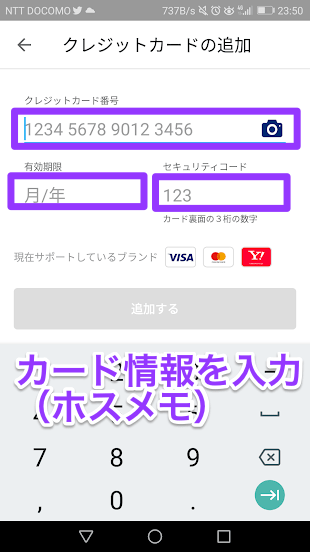
お店でPayPay支払いをする
登録が終わったらさっそくPayPayで支払いをやってみましょう。
まずはローソンなどのコンビニで支払うのがいいと思いますよ!
セブンイレブンではPayPayがまだ使えないので気をつけてくださいね。
支払方法はとてもカンタンです。
まずPayPayを開き「支払い」をタップして、

パーコードをレジ員に見せるだけです。
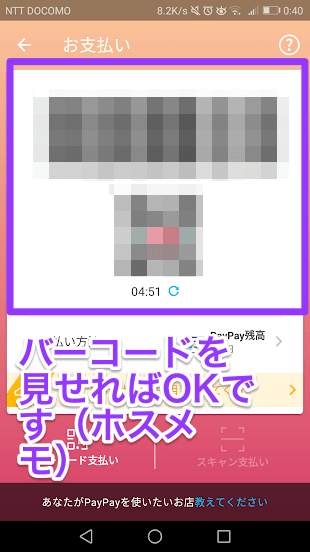
これだけで支払いができます。
支払が完了するとメッセージが届きますし、支払履歴がPayPayに残るのでいくら使ったのかカンタンに管理もできます。
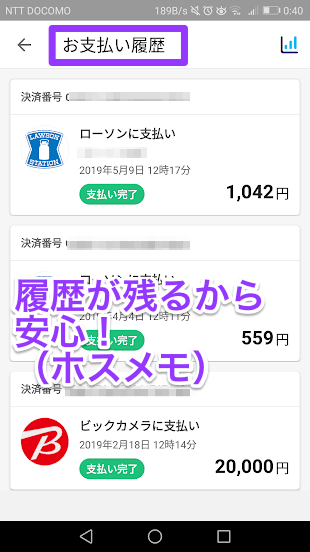
確定申告をされる方は、今後PayPayの支払履歴から経費を入れることもできますね!
今ならPayPayがキャンペーン中です
先日ローソンで買い物をしたときに、PayPay払いをしたら1000円が当たりましたw
PayPayで1000円当たりましたw
PayPayキャンペーンまとめておきますね
・10回に1回、1000円分の残高ゲットできる
・1回の支払につき最大1000円まで還元
・還元率は10%or20%
・5月31日まで#コード決済#PayPay pic.twitter.com/KQHLBVX2Ql— ホスメモ@副業ブロガー (@hosmemo) May 9, 2019
ツイートにもあるように、2019年5月31日までPayPayはキャンペーン実施中です。
10回に1回、1000円分の残高もらえるし、還元率は10~20%と破格なくらいお得ですw
じつは私はPayPay以外にもd払い、楽天ペイ、LINE Payを使っているのですが、、、
PayPayがもっとも使い勝手がいいという結論に至りましたw
理由はシンプルで、残高バック条件が緩くて処理が早いからです。
たとえばLINE PayだとポイントがもらえるまでLINE Payアカウントと友達になっていないと、キャンペーンの対象外になってしまいます…
またd払いや楽天ペイではポイントが還元されるのですが、期間&用途限定ポイントが支給されるので自由度が低いです。
それに比べて、PayPayは支払うだけで1回の支払額が1000円以上で残高バックの条件はクリアされますし、10回に1回当たる1000円バックの特典もありました。
しかも処理が圧倒的に早いですww
まずはPayPayでスマホ決済に慣れた方がいいですよ。
スマホ決済のお得さを実感できたら、LINE Payなどにも挑戦してみましょう。